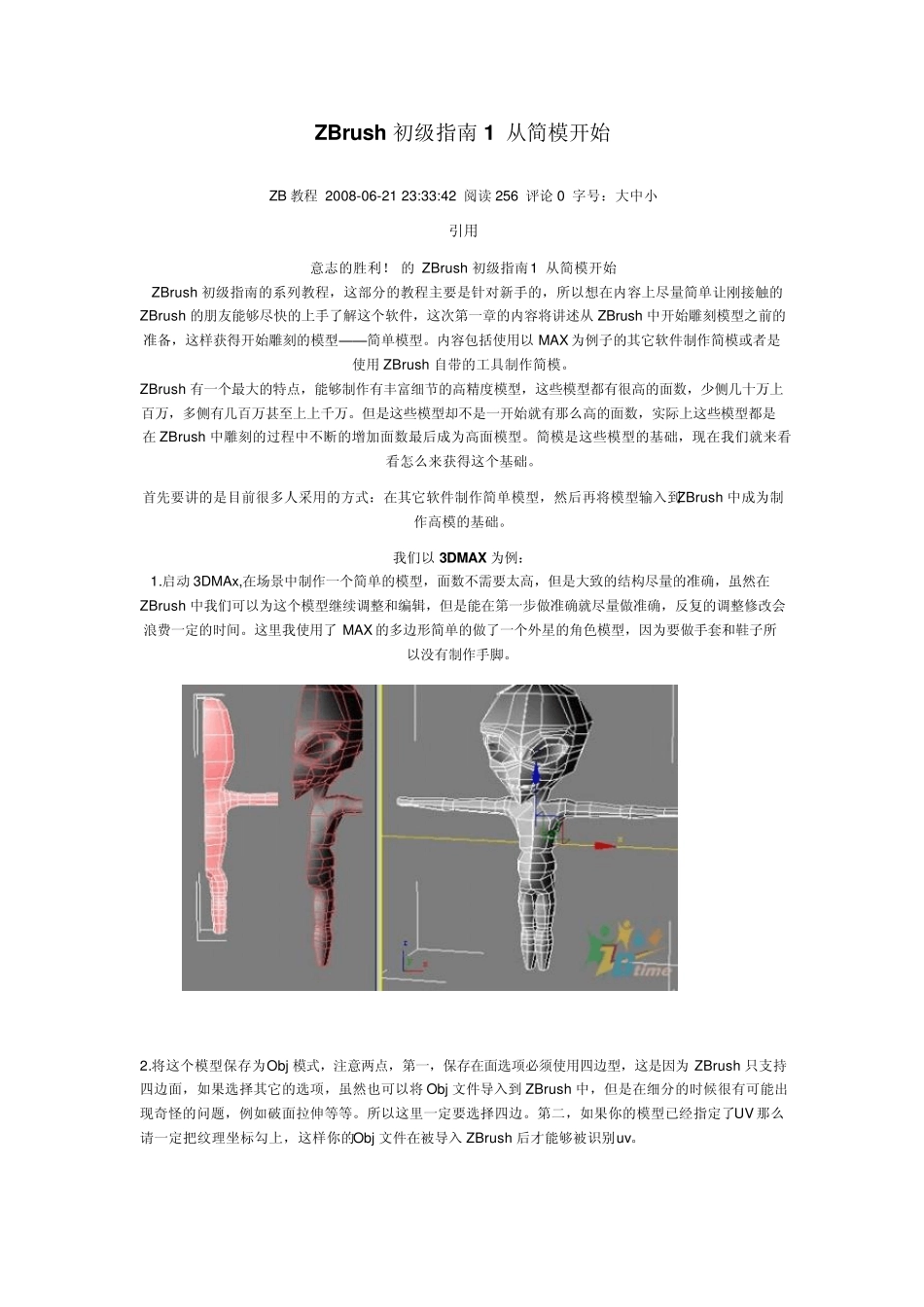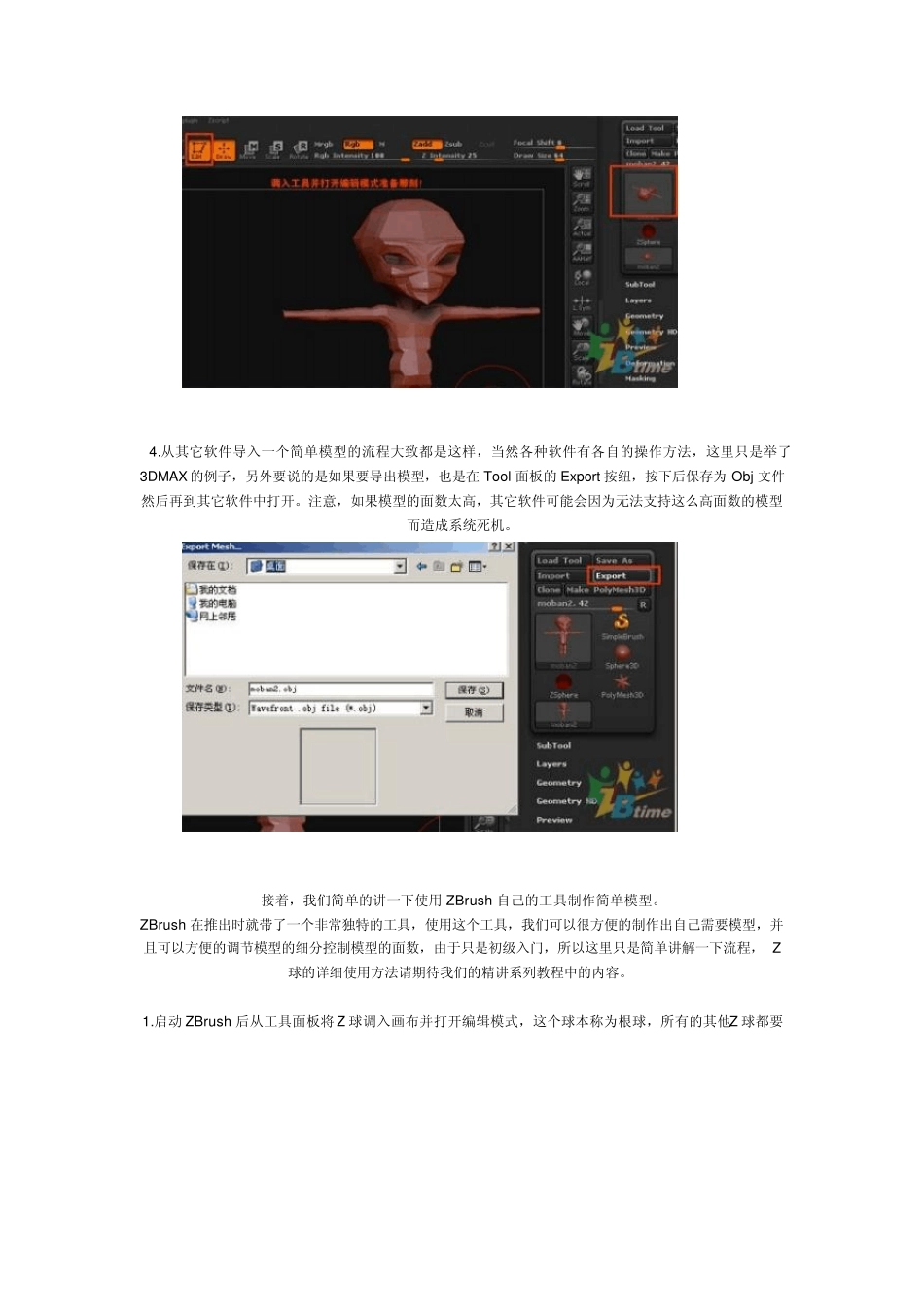ZBrush 初级指南1 从简模开始 ZB 教程 2008-06-21 23:33:42 阅读256 评论0 字号:大中小 引用 意志的胜利! 的 ZBrush 初级指南1 从简模开始 ZBrush 初级指南的系列教程,这部分的教程主要是针对新手的,所以想在内容上尽量简单让刚接触的ZBrush 的朋友能够尽快的上手了解这个软件,这次第一章的内容将讲述从ZBrush 中开始雕刻模型之前的准备,这样获得开始雕刻的模型——简单模型。内容包括使用以MAX 为例子的其它软件制作简模或者是使用ZBrush 自带的工具制作简模。 ZBrush 有一个最大的特点,能够制作有丰富细节的高精度模型,这些模型都有很高的面数,少侧几十万上百万,多侧有几百万甚至上上千万。但是这些模型却不是一开始就有那么高的面数,实际上这些模型都是在ZBrush 中雕刻的过程中不断的增加面数最后成为高面模型。简模是这些模型的基础,现在我们就来看看怎么来获得这个基础。 首先要讲的是目前很多人采用的方式:在其它软件制作简单模型,然后再将模型输入到ZBrush 中成为制作高模的基础。 我们以3DMAX 为例: 1.启动 3DMAx,在场景中制作一个简单的模型,面数不需要太高,但是大致的结构尽量的准确,虽然在ZBrush 中我们可以为这个模型继续调整和编辑,但是能在第一步做准确就尽量做准确,反复的调整修改会浪费一定的时间。这里我使用了MAX 的多边形简单的做了一个外星的角色模型,因为要做手套和鞋子所以没有制作手脚。 2.将这个模型保存为Obj 模式,注意两点,第一,保存在面选项必须使用四边型,这是因为 ZBrush 只支持四边面,如果选择其它的选项,虽然也可以将 Obj 文件导入到 ZBrush 中,但是在细分的时候很有可能出现奇怪的问题,例如破面拉伸等等。所以这里一定要选择四边。第二,如果你的模型已经指定了 UV 那么请一定把纹理坐标勾上,这样你的Obj 文件在被导入 ZBrush 后才能够被识别uv。 3.导入到ZBru sh 的方法,导入的位置在Tool 面板的Import 按纽,按下这个按纽后选择你保存的Obj 文件就可以将你开头制作的模型以工具的形式导入到工具面板,然后调入画布,打开编辑(Edit)模式就可以雕刻模型了。 4.从其它软件导入一个简单模型的流程大致都是这样,当然各种软件有各自的操作方法,这里只是举了3DMAX 的例子,另外要说的是如果要导出模型,也是在Tool 面板的Export 按纽,按下后保存为Obj 文件然后再到其它软件中打开。注意,如果模型的面数太高,其它软件可...